네이버 한글뷰어 바로가기
네이버 한글뷰어 바로가기
반가워요. 이번에 포스팅해볼 주제는 별도의 프로그램을 인스톨 하지 않으시고도 한글문서인 HWP화일을 열어보시는 방법에 대해 소개를 해보도로록 할거에요. 여러분들도 너무 친숙하고 많이 사용하시는 포털사이트 서비스인 바로 네이버인데요.
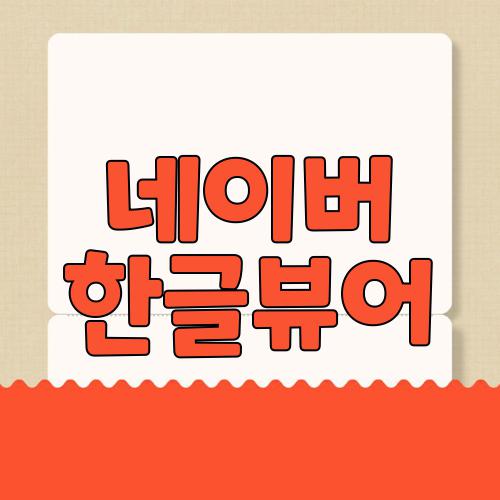
네이버의 오피스를 사용을 하셔서 파일을 열어볼수가 있는데요. 네이버 한글뷰어 사용해보시는 방법에 대해 안내를 해 드려볼거에요. 한글 프로그램이 없는 경우라고 한다면 HWP파일을 접하게 된다면 난처할 수가 있겠죠. 그렇지만 걱정하지 않아도 되요.
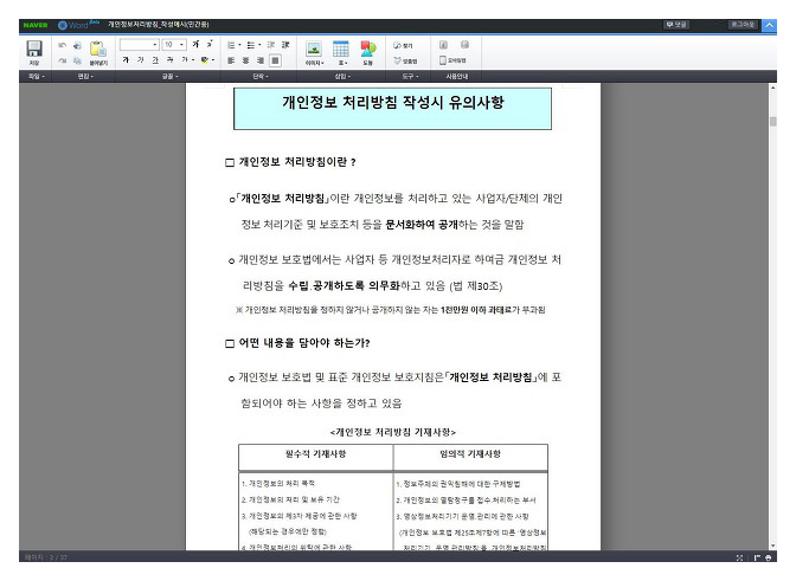
따로 설치 하지 않고, 꽁짜로 파일을 열어보실수가 있거든요. 위에 보시는것과 같이 먼저 네이버검색창에서 검색을 해보셔야하게 되는데요.
위에 보이는것과 같이 네이버 오피스라고 검색창에서 검색을 해주시게 되면 홈페이지가 나올겁니다. 바로가기 하려면 요기을 클릭해주면 바로바로 이동을하실 건데요.
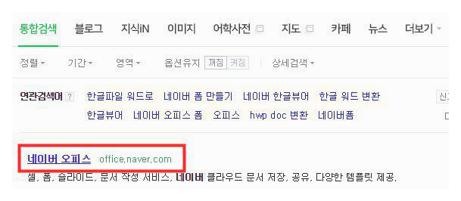
이동한후에 이제는 바로상단에 보이시는것처럼 오피스가 바로 열어지게 되어지실 겁니다. LOGIN을 해주신후에 이용을 해 볼 수가 있어요. 그렇게 하고 이제는 왼쪽상단에 있는 열기를 클릭을 해보세요.
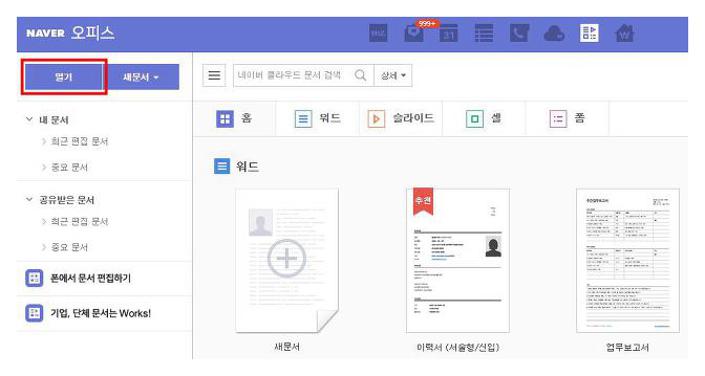
그러면 화일을 로드하고 있는 화면이 나오게 될거에요. 이 곳은 위에 탭중에서도 <컴퓨터>를 눌러 주셔도 됩니다. 그렇게 해야 로컬 컴퓨터에 있는 화일을 선택 하실수있도록 되겠습니다. 그렇게 하고 <화일찾아 보시기>를 눌러주셔서 화일을 찾아주시면 됩니다.
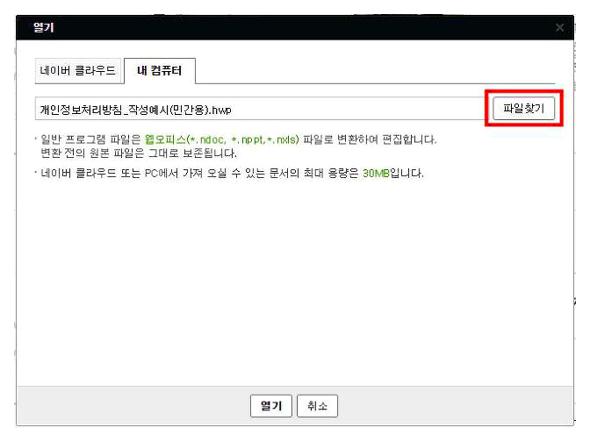
한글 HWP파일을 골라주시게 되셨다면 이제 이런식으로 이렇게 파일이 변환 과정을 거치시고 나게 되어져요. 네이버 오피스로 파일을 열게 되면 이렇게 자체적으로 변환을 하여 보여주게 되어져요. 조금 기다려보신다면 바로 변환이 완료되어지실 거에요.
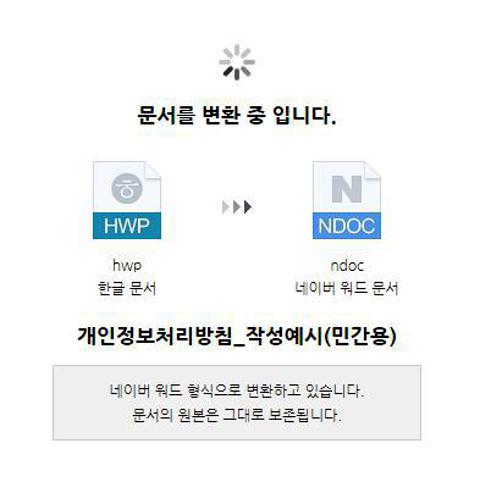
또한 난다면 이러한 방법으로 정상적으로 HWP파일을 열어서 보여주게 되어지죠. 이곳에서 바로바로 편집도 가능하고 출력도 가능하며 다른 파일 포맷으로 저장도 하실수가 있어요. 이번엔 네이버 한글뷰어에 대해서 안내를 해보았습니다. 도움이 되었으면 좋겠네요.







